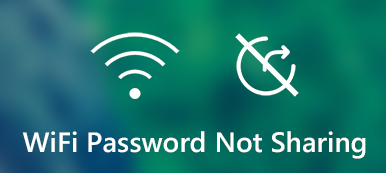Qual è la prima cosa che fai quando visiti la casa di un amico? Scommetto che molti di voi penseranno naturalmente di chiederlo a questo amico condividere la password Wi-Fi da iPhone. Per dirla in altro modo, una delle richieste principali di un visitatore a casa tua potrebbe riguardare l'accesso alla rete.
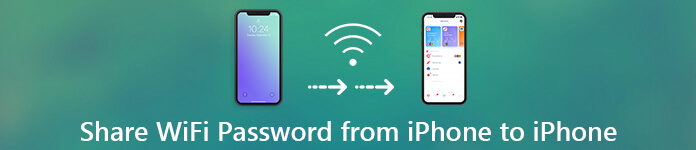
- Parte 1. Il miglior manager che si prende cura della tua password Wi-Fi
- Parte 2. Come condividere la password Wi-Fi da iPhone a iPhone
- Parte 3. Come condividere la password Wi-Fi da iPhone ad Android
- Parte 4. Come condividere la password Wi-Fi da iPhone a iPad o Mac
- Parte 5. Come condividere la password Wi-Fi da iPhone a Windows
- Parte 6. Domande frequenti sulla condivisione della password Wi-Fi
Parte 1. Il miglior manager che si prende cura della tua password Wi-Fi
Se la tua password è semplice, come il tuo numero di telefono o la data del tuo compleanno, non avrai problemi a comunicare la tua password Wi-Fi a questi ospiti. Ma una semplice password può portare a un altro problema: chiunque desideri connettersi alla tua rete, compresi gli estranei, può facilmente raggiungere il suo scopo, dando luogo a vulnerabilità della sicurezza. Consiglio vivamente alle persone che utilizzano questo tipo di password di apportare una modifica.
Nel frattempo, se proteggi la tua rete Wi-Fi con una password complessa che combini lettere maiuscole e minuscole, numeri e caratteri speciali, troverai difficile o scomodo dettarla. Peggio ancora, potresti dimenticare la tua password molto spesso.
Stando così le cose, un gestore di password può aiutarti a visualizzare, gestire, esportare e condividere meglio le password Wi-Fi.
Hai mai sognato di avere un maggiordomo che si prenda cura di tutte quelle password complicate? Bene, il tuo sogno ora potrebbe diventare realtà con l'aiuto di imyPass Gestore password per iPhone. Compatibile con l'ultima versione di iOS e le serie di iPhone, è uno strumento pratico per visualizzare, gestire, esportare e condividere tutte le password salvate sul tuo iPhone senza jailbreak.
funzioni
• Trova la tua password dimenticata. Anche se dimentichi la password del tuo ID Apple e non riesci a ottenere il portachiavi, puoi comunque trovare tutte le informazioni sull'account che hai salvato tramite iPhone Password Manager.
• Visualizza la password salvata. Puoi visualizzare rapidamente le password Wi-Fi, applicazioni e e-mail salvate con iPhone Password Manager. Grazie a questa magica funzione, hai la capacità di condividere la password Wi-Fi quando il tuo iPhone non funziona.
• Esportare tutte le password. Puoi utilizzare iPhone Password Manager per esportare tutte le password salvate sul tuo iPhone in un file CSV contemporaneamente. Quindi puoi eseguire un backup o gestire queste password senza sforzo.
Come gestire la tua password su iPhone Password Manager?
Passo 1 Scaricare e quindi aprire il software. Devi collegare il tuo iPhone al computer. Ricordati di fare clic Fidati di questo computer.
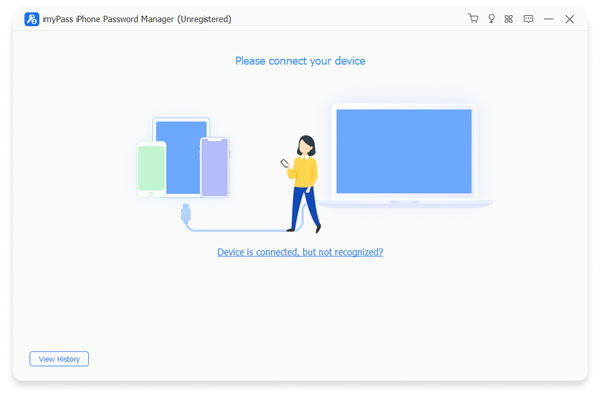
Passo 2 Clicchi Inizio per scansionare e visualizzare in anteprima le tue password.

Passo 3 Puoi vedere la password Wi-Fi qui. Sceglilo e poi fai clic Esportare per esportare la tua password.

Parte 2. Come condividere la password Wi-Fi da iPhone a iPhone
Condividere le password Wi-Fi da iPhone a iPhone è abbastanza semplice, ma è necessario notare alcune cose.
Passo 1 Sblocca i due dispositivi e accendi Wi-Fi ed Bluetooth.
Passo 2 È necessario connettersi alla rete prima di condividere la password.
Passo 3 Voi due dovete essere salvati l'uno nell'elenco dei contatti dell'altro.
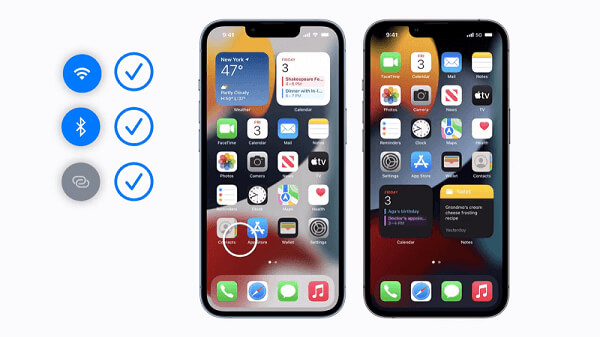
Dopo aver verificato queste impostazioni, i tuoi ospiti andranno a cercare la tua rete sui loro iPhone. Quindi verrà visualizzato un messaggio sul tuo dispositivo che ti chiederà se desideri condividere la password Wi-Fi con loro. È il momento di toccare Condividi password, quindi i loro iPhone si connetteranno.
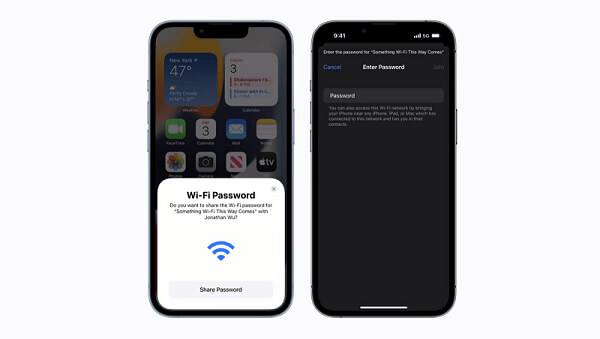
Parte 3. Come condividere la password Wi-Fi da iPhone ad Android
Sarebbe un po’ complesso condividere le password Wi-Fi da iPhone a dispositivi Android poiché questi due sistemi sono incompatibili. Per fortuna abbiamo iPhone Password Manager, che ci permette di visualizzare tutte le password salvate sul nostro iPhone. In questo caso, puoi semplicemente inviare la password Wi-Fi ai tuoi ospiti con un dispositivo Android.
Parte 4. Come condividere la password Wi-Fi da iPhone a iPad o Mac
A volte abbiamo bisogno di condividere la password Wi-Fi da iPhone a iPad o Mac. Il modo è simile al modo in cui condividevamo le password da iPhone a iPhone poiché la condivisione delle password tra dispositivi iOS segue la stessa regola. Assicurati solo che entrambi i dispositivi siano sbloccati e abbiano il Bluetooth attivato e che quello che condivide la password sia connesso alla rete Wi-Fi. Quindi tutto ciò che devi fare è attendere il messaggio pop-up.
Parte 5. Come condividere la password Wi-Fi da iPhone a Windows
Nonostante Apple ci permetta di condividere le password Wi-Fi tra dispositivi iOS, non esiste un mezzo ufficiale per farlo con un PC che utilizza un sistema Windows. Se ti capita un'occasione del genere, ti consiglierò di provare il potente Gestore password per iPhone. Con le esclusive funzioni di archiviazione ed esportazione, tutto diventa davvero più semplice.

4,000,000+ Download
Trasferisci foto, video e altro senza alcuna perdita tra dispositivi iOS.
Sincronizza file tra dispositivi iOS, Windows/Mac e iPhone, iPhone e iTunes.
Gestisci i file di iPhone, come trasferire file, modificare informazioni, creare suonerie, ecc.
Interfaccia utente semplice e semplice procedura per trasferire i file in pochi clic.
Parte 6. Domande frequenti sulla condivisione della password Wi-Fi
La condivisione di una password Wi-Fi è gratuita?
Sì, puoi condividere le password tra dispositivi iOS molto facilmente. Se desideri condividere le password tra dispositivi iOS e Android o PC, puoi farlo con l'aiuto di alcuni strumenti, come iPhone Password Manager.
Condividere una password Wi-Fi può essere pericoloso?
Se i tuoi ospiti continuano a condividere le tue password con molti altri, aumenterà la possibilità che si verifichino attività illegali tramite il tuo indirizzo IP. Puoi evitarlo creando una rete ospite.
Quando usi il Wi-Fi di qualcuno, questi può vedere la tua cronologia?
Il proprietario della rete è in grado di visualizzare l'attività di navigazione sulla propria rete Wi-Fi poiché ha accesso al pannello di amministrazione dal router Wi-Fi, il che significa che può vedere le informazioni di registro e quando e cosa hai fatto sul tuo dispositivo.
Come condividere la password Wi-Fi da Android?
Dovresti andare a Impostazioni profilo >Rete e Internet >Wi-Fi. Troverai un Condividi pulsante. Fare clic e verrà visualizzato un codice QR. L'altro può scansionare il codice per connettere questo Wi-Fi.
Come condividere la password Wi-Fi dal computer?
Dovresti andare a Impostazioni profilo >Rete e Internet >Rete e condivisione. Seleziona il nome della tua rete Wi-Fi >Proprietà senza fili. Clicca il Sicurezza scheda, quindi selezionare il Mostra caratteri casella di controllo. Quindi puoi vedere la password.
Conclusione
Condivisione della password Wi-Fi dell'iPhone è un modo essenziale per socializzare e rendere la vita più comoda. Annotare la password su un biglietto attaccato al router non è sicuro, quindi a volte abbiamo bisogno di password più complesse e di un modo più pratico per condividerle. Questo articolo presenta tutto ciò che devi sapere sulla condivisione di una password Wi-Fi. Con il gestore password non devi più preoccuparti di problemi rilevanti.